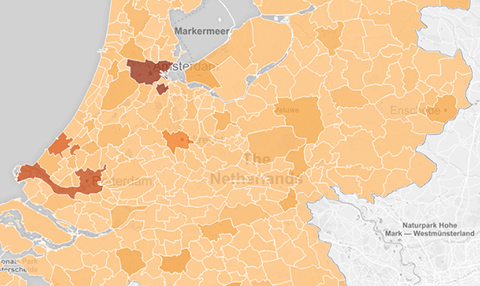Aprendizado
A melhor visualização para você
Há várias maneiras de visualizar seus dados no Tableau. Alguns gráficos são melhores do que outros para determinadas análises. Muitas vezes, um simples gráfico de barras é suficiente para comunicar suas descobertas.
Um gráfico de barras pode responder à maioria das suas perguntas
Em geral, você não precisa de uma visualização complexa para responder a todas as suas perguntas. Gráficos de barras, que são o tipo de gráfico mais popular no Tableau, facilitam a comparação imediata de informações. É melhor usar um gráfico de barras quando você precisa comparar dados entre categorias, como vendas por país. Veja a seguir alguns exemplos de quando um gráfico de barras funciona melhor do que outros tipos de gráficos.
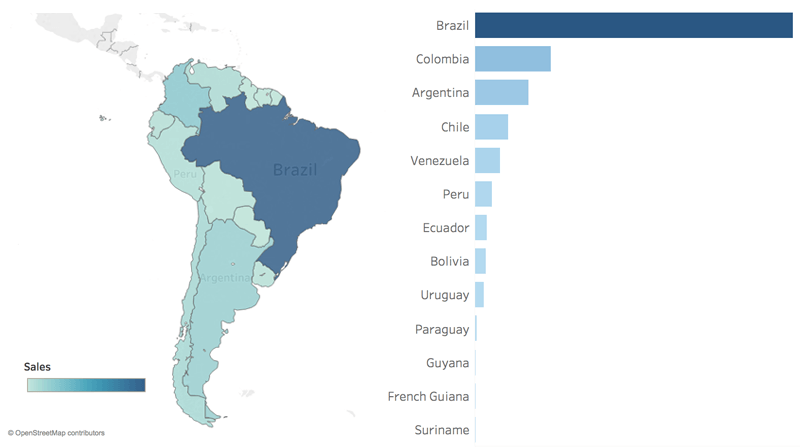
Quando usar mapas ou gráficos de barras
Que país tem o segundo maior volume de vendas? Em vez de tentar comparar cores em áreas diferentes no mapa, o gráfico de barras facilita a comparação. A localização de cada país não é importante para esta análise. O foco é simplesmente comparar os resultados de vendas. Mapas são mais úteis quando as características geográficas são relevantes.
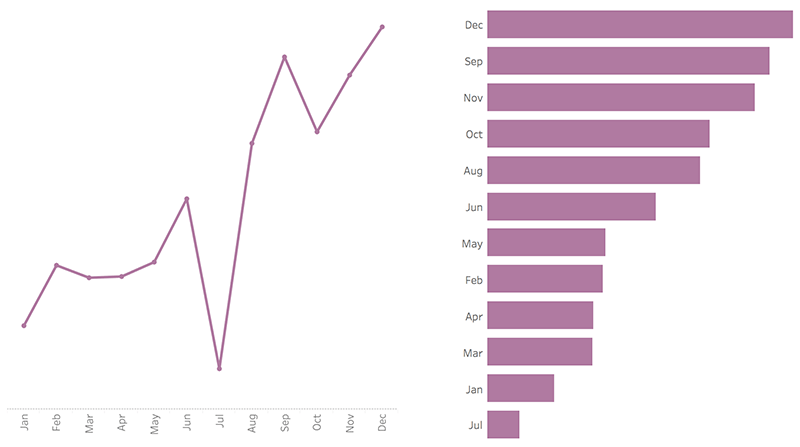
Quando usar gráficos de linha ou gráficos de barra
Quantos meses tiveram um lucro menor do que abril? Embora linhas do tempo sejam excelentes para analisar tendências, elas não são ideais para comparar pontos temporais discretos. Um gráfico de barras permite uma comparação mais rápida dos meses, em vez de mostrar as variações no lucro com o passar do tempo.
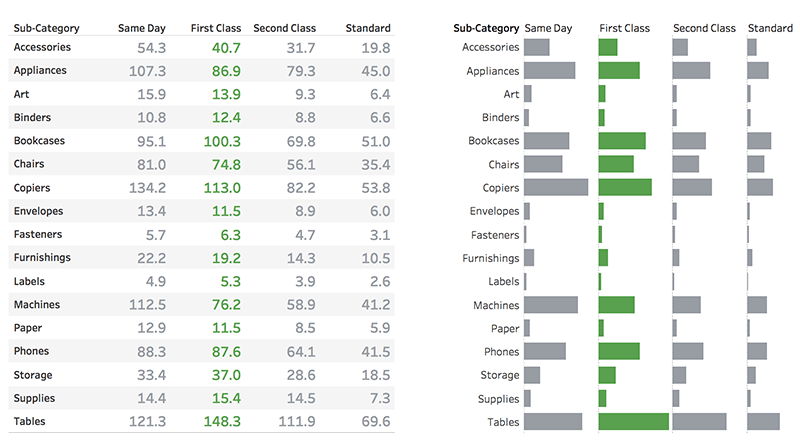
Quando usar tabelas de texto ou gráficos de barras
Qual subcategoria tem o maior custo para pedidos de primeira classe? Tabelas de texto são ótimas para expor os números reais, mas é mais difícil comparar valores (uma operação matemática) do que comparar o comprimento das barras (um atributo pré-atencional). Para perguntas comparativas como essa, um texto não é tão eficaz quanto um gráfico de barras.
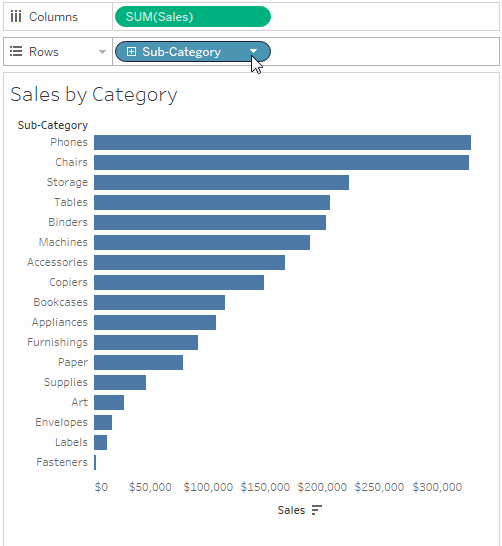
Filtros = interatividade
Veja exatamente o que você está procurando com filtros. É simples adicionar um filtro à sua visualização. Basta clicar com o botão direito do mouse em uma pílula e selecionar “Mostrar filtro”. Filtros também são a maneira mais fácil de deixar a visualização mais interativa para seu público-alvo.
Anime sua visualização
As animações de visualização ajudam você a ver e entender as mudanças nos seus dados. É fácil monitorar as etapas lógicas por trás da evolução dos dados e usá-los para contar histórias incríveis. Classificação, filtragem, adição de campos e outras ações agora animam suas visualizações facilmente. Ative ou desative as Animações de visualização e decida como aplicá-las a suas novas pastas de trabalho.
Saiba comoTipos de gráficos ensinados por nossos especialistas
Nossos instrutores especializados ensinarão você a criar tipos de gráficos avançados em nosso curso Desktop II: Intermediário.
O que são pílulas?
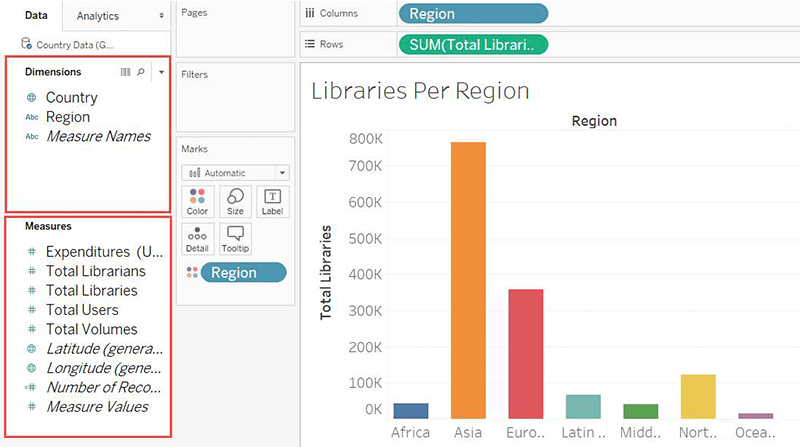
Diferença entre dimensões e medidas
Dimensões contêm valores qualitativos (como nomes, datas ou dados geográficos). Você pode usar dimensões para categorizar, segmentar e revelar os detalhes nos seus dados. As dimensões afetam o nível de detalhe da exibição. Medidas contêm valores numéricos quantitativos que podem ser medidos. Você pode aplicar cálculos a elas e agregá-las. Quando você arrasta uma medida até a exibição, o Tableau aplica uma agregação a essa medida (por padrão).
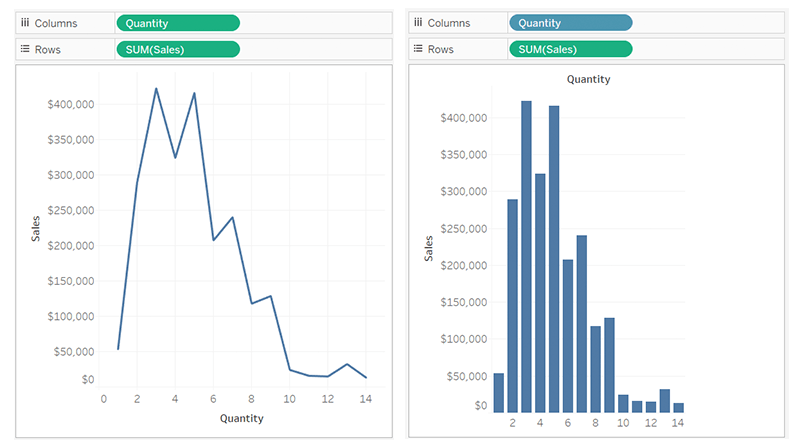
Diferença entre contínuo e discreto
No Tableau, os dados são representados de forma diferente na exibição dependendo do tipo de campo. Campos discretos são azuis, enquanto campos contínuos são verdes. Contínuo e discreto são termos matemáticos. Contínuo significa “formar um todo contínuo, sem interrupção”, enquanto discreto significa “individualmente separados e distintos”.
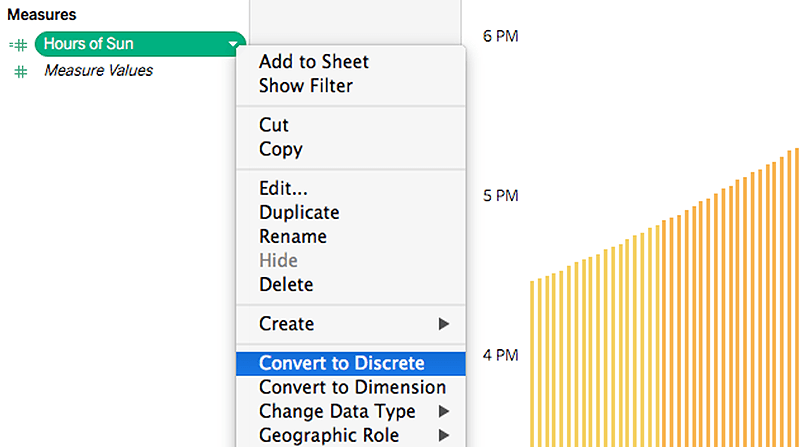
Alterando os tipos de pílula padrão
Na maioria dos casos, as dimensões são discretas e as medidas são contínuas. No entanto, isso nem sempre é verdade. É possível fazer com que uma dimensão numérica seja contínua ou converter uma medida em discreta. Por exemplo, clicar com o botão direito do mouse em uma medida contínua ativa as opções “Converter em discreta” e “Converter em dimensão”. Observe que essas duas operações (converter em discreta e converter em dimensão) não são equivalentes.